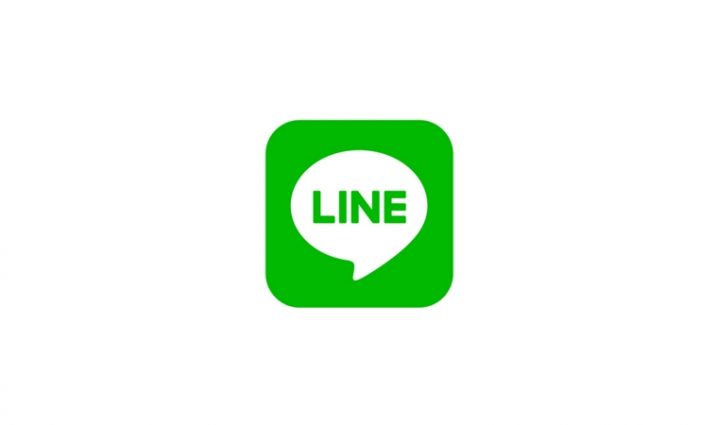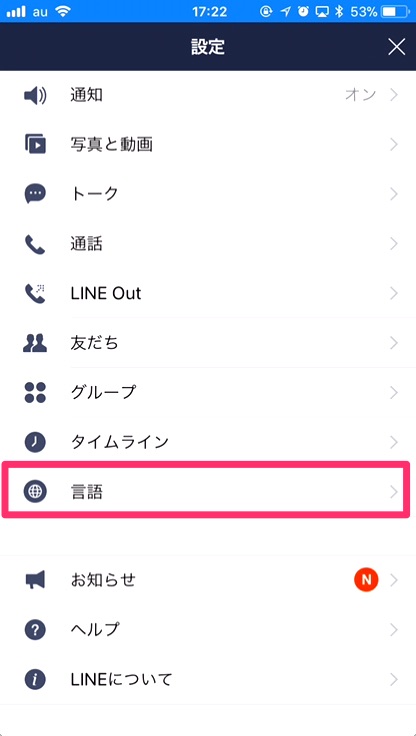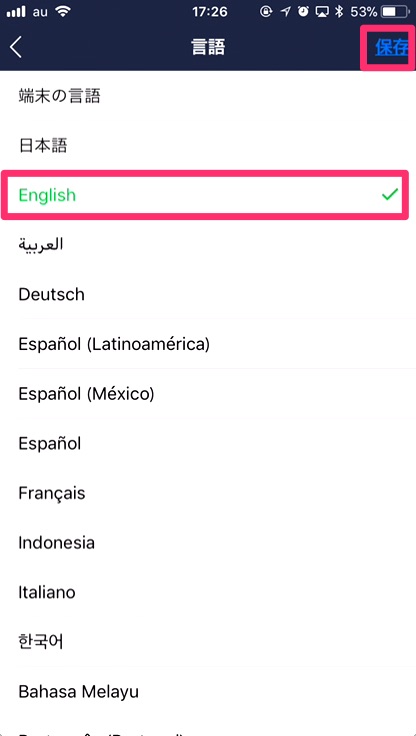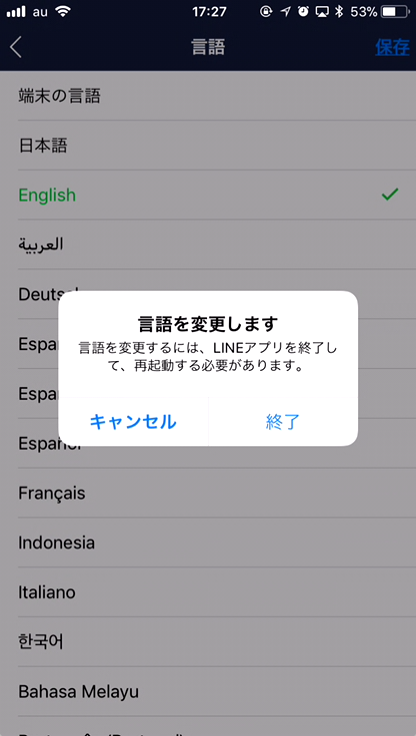1月15日、iPhone版LINEバージョン 8.0.0 がリリースされました。
今回のアップデート内容は3点。
・トークルーム上部の「写真」メニューを、動画も見られる「写真/動画」にアップデート
・メッセージを「長押し」して表示されるメニューのデザインを変更
・表示言語をLINE内で自由に変更できるように改善
アップデート内容の詳細について解説します。
目次
LINEバージョン 8.0.0 の新機能
1月15日、iPhone版LINEバージョン 8.0.0 がリリースされました。
・トークルーム上部の[写真]メニューを、動画も見られる[写真/動画]にアップデート
・メッセージを「長押し」して表示されるメニューのデザインを変更
・表示言語をLINE内で自由に変更できるように改善
トークルームの「写真」が「写真/動画」に
これまでは過去に送信した動画を見ようした場合、トークを遮る必要がありました。
今回のアップデートでは、トークルームの右上の「v」をタップして表示されるメニューの「写真」が「写真/動画」に変更されました。
これにより、トークルームに投稿された写真だけでなく動画も表示されるようになった。
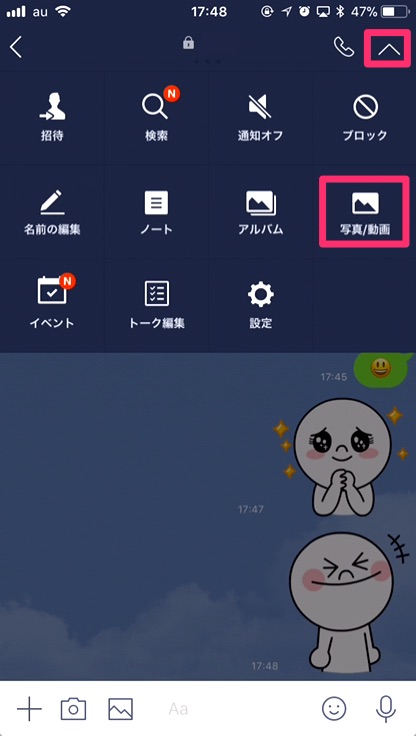
写真一覧から動画が見られる
メッセージを「長押し」して表示されるメニューのデザインを変更
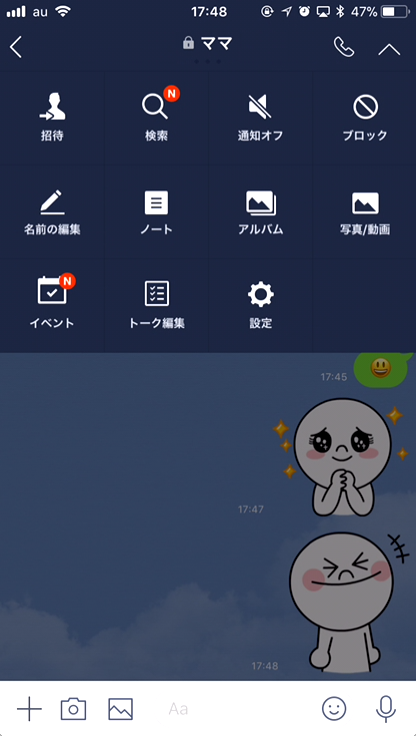
メッセージを「長押し」して表示されるメニューのデザインを変更
メッセージを「長押し」して表示されるメニューのデザインを変更されました。
送り間違えてしまった「メッセージ」や「スタンプ」を、24時間以内までなら取り消すことができる「送信取消機能」。
表示される機能が追加されたことにより、タップ数が増えていましたが、デザイン変更によって少ないタップで便利なりました。
LINEアプリ内で言語を自由に変更できるように改善

LINEアプリ内で言語を自由に変更できるように改善
「設定(歯車マーク)」>「言語」> 一覧から選択できます。
- 「設定(歯車マーク)」をタップします。
「設定(歯車マーク)」をタップ
- 「言語」をタップします。
「言語」をタップ
- 言語を選択し「保存」をタップします。今回は例として「English」を選択。
言語を選択し「保存」をタップ
- 確認メッセージが表示されたら、「終了」をタップします。
「終了」をタップ
- LINEアプリを起動すると表示言語が変更されています。
LINEアプリを起動すると表示言語が変更
サービス向上のための情報利用に関するお願い
LINEアップデート後、LINEを起動すると「サービス向上のための情報利用に関するお願い」という画面が表示されます。内容は以下の通り。
LINEでは、不正利用の防止、またサービスのさらなる改善・開発等のため、特定の情報利用に関するご案内、およびプライバシーポリシーの変更を行います。
本件は、皆さまへのより良いサービスの提供を目的としております。友だち(ユーザー)同士でやり取りしたメッセージや画像・動画などの内容、通話内容などは含みませんのでご安心ください。
LINEはサービス開始から今年で7年を迎えます。
今後はこれまで以上に、迷惑行為やアカウント乗っ取りの対策強化、ユーザーの興味関心にあったコンテンツ配信、各サービスの機能改善や研究開発等において、皆さまの情報を活用し、さらなるサービス向上を目指してまいります。具体的な対象となる情報は、以下をご確認ください。▼友だちとのトークルーム
・使用したスタンプ、絵文字、エフェクト、フィルターの種類
・トークの相手、日時、既読、データ形式※、取消機能やURLへのアクセスなどの利用状況LINEでは、不正利用の防止、またサービスのさらなる改善・開発等のため、特定の情報利用に関するご案内、およびプライバシーポリシーの変更を行います。
本件は、皆さまへのより良いサービスの提供を目的としております。友だち(ユーザー)同士でやり取りしたメッセージや画像・動画などの内容、通話内容などは含みませんのでご安心ください。
LINEはサービス開始から今年で7年を迎えます。
今後はこれまで以上に、迷惑行為やアカウント乗っ取りの対策強化、ユーザーの興味関心にあったコンテンツ配信、各サービスの機能改善や研究開発等において、皆さまの情報を活用し、さらなるサービス向上を目指してまいります。具体的な対象となる情報は、以下をご確認ください。▼公式アカウントとのトークルーム
・トーク内容(テキストメッセージ・画像・動画の内容を含みます)を含むコミュニケーション
※ただし、官公庁、自治体、政党、金融、病院、宗教に関連するものなど、LINEが特に機微な情報を扱う可能性があるとして指定したアカウントについてはトーク内容の分析対象外となります。▼タイムライン
・投稿内容、投稿日時、データ形式、コメント欄のスタンプ、閲覧時間および回数等
※ただし、公開範囲が「自分のみ」の場合、投稿内容は対象外となります。▼LINEが提供しているブラウザ、保存、共有などの利用状況
・トークルームで保存、共有といった機能を使った場合、そのデータ形式等▼LINE経由でのURLアクセス元情報
・例えば、友だちとのトークルームからアクセスした場合、そのトークルームのこと
iPhone版LINEアプリをアップデートする方法
iPhone版LINEをアップデートする方法は、「Appleストアからアップデート方法」と「LINEのアプリからアップデート」の方法の2通り
App Storeからアップデート(iPhone)する方法
- 「App Store」を開きます。
- アップデートできるアプリがある場合は、画面下の「アップデート」タブにバッジが表示されるのでタップします。
- アプリの一覧からLINEの横に表示された「アップデート」をタップ。
- アップデートが完了すると、「開く」ボタンに変わります。
LINEのアプリからアップデートする方法
LINEのアプリからアップデートするには、「設定(歯車マーク)」>「LINEについて」>「最新バージョン」>「アップデート」>「開く」からア更新します。
アップデート方法は詳しい図解付きの解説は以下で確認できます。
関連記事
- 【LINE 7.17.0】アップデート配信!「iPhone X対応」「写真に絵文字」「カメラでアニメーションGIF撮影」機能等追加
- 【LINE 8.8.0】アップデート配信!「iPhone X対応」「写真に絵文字」「カメラでアニメーションGIF撮影」機能等追加※今みている記事
- 【図解解説】LINEアプリをアップデートする方法 iPhone/Android